ПОПРАВКА: мацОС Вентура не открива спољни монитор
мисцеланеа / / April 29, 2023
Корисници мацОС Вентуре жалили су се на проблеме са спољним монитором на Мац рачунару. Корисници су ажурирали издање софтвера на најновију верзију и почели су да се суочавају са проблемима са приказом у систему. Корисници су такође изјавили да екран користи исти кабл, подешавања и апликације.

Садржај странице
-
Зашто мој Мац не препознаје мој спољни монитор?
- ПОПРАВКА: мацОС Вентура не открива спољни монитор
- Искључите мацОС машину
- Вратите мацОС или испробајте Линук ОС
- Компатибилни дисплеји
- Очистите Мац рачунар и каблове
- Промените резолуцију екрана
- Хајде да проверимо здравље монитора и каблова
- Измените верзију ДисплаиПорт-а
- Онемогућите аутоматско пребацивање графике на Мац-у
- Потврдите сметњу
- Дијагностицирајте Мац за хардверске кварове
-
Аппле Диагностицс приказује траку напретка приликом тестирања хардвера.
- Суштина
Зашто мој Мац не препознаје мој спољни монитор?
Не знамо шта спречава ваш спољни монитор да се повеже са Мац софтвером. Морамо да идентификујемо основни узрок и решимо проблеме са екраном. Припремио сам листу потенцијалних разлога и узмите си времена да сазнате основни узрок.
мацОС Вентура грешке и кварови:
Аппле покреће нова издања софтвера за десктоп рачунаре за кориснике. Многи стручњаци не препоручују да професионалци инсталирају најновију верзију у првом месецу. Ново објављена издања софтвера имају грешке и пропусте. Интерним програмерима су потребне недеље да исправе проблем у следећем ажурирању. Показао сам вам привремено решење за сузбијање грешака и грешака.
Прашина и прљавштина:
Огласи
Прашина/прљавштина је снажан непријатељ електронских производа. Није нас брига за Мац и мониторе. Остављамо их по страни након што смо их користили сатима. Понављамо исту грешку месецима и годинама без чишћења електронске робе. Написао сам упутства за чишћење Мац-а и монитора без њиховог оштећења.
Каблови:
Да ли кабл који повезује спољни екран и Мац ради?
Постоји много питања и нашао сам решење да идентификујем неисправан кабл. Покрио сам део испод и прочитао туторијал како бих уклонио неисправне ХДМИ или ДВИ каблове.
Огласи
Нетачна подешавања:
Подешавања екрана одређују како ће се садржај гледати на монитору. Нетачна подешавања монитора могу оставити монитор празан екран. Покажите Мац-у како желите да екрани раде у систему. Доле смо приказали подешавања монитора и применили их на ваш иМац или МацБоок.
Некомпатибилан кабл или екран:
Огласи
Неки монитори не раде са МацБоок-ом или иМац-ом. Претпостављамо да ће сваки монитор радити са мацОС софтвером. Дао сам листу компатибилних екстерних екрана за вашу мацОС машину. У међувремену, користите телефон да позовете корисничку подршку произвођача екрана и питате их о компатибилности.
Оштећење системских датотека мацОС-а:
мацОС није непобедив софтвер. Мац рачунар има оштећене системске датотеке. Нисмо 100% сигурни и постоји начин да то пронађемо. Показали смо вам како да идентификујете грешку у софтверу у водичу.
Отказ хардвера:
Не желим да вас плашим, али искључење спољног монитора може указивати на квар хардвера. Морамо да сазнамо да ли је Мац рачунар или екран достигао категорију производа на крају животног века. Можемо да користимо Аппле уграђене алате за тестирање хардвера на мацОС машини.
ПОПРАВКА: мацОС Вентура не открива спољни монитор
Реклама
Сви монитори имају универзалне драјвере, а мацОС их подржава. Нису вам потребни додатни програми или драјвери да бисте повезали спољни екран. Међутим, тражим да читаоци контактирају произвођача за сугестије. Проверите страницу са листом производа за информације и тамо ћете пронаћи нешто.
Искључите мацОС машину
Не морамо да расправљамо да ли треба да искључите или ставите МацБоок или иМац у режим мировања. Многе свеске не спавају недељама или месецима. Ставили смо их у режим спавања и пробудили машину следећег дана. Дајте мало времена хардверу да распрши топлоту. Дајте мало времена софтверу да избаци привремене датотеке претходне сесије.
1. Кликните на Аппле лого.
2. Кликните на опцију „Искључи“.
3. Кликните и потврдите да бисте искључили нотебоок.
Ставите МацБоок на страну и оставите машину да одстоји сат времена. Софтвер учитава драјвере, апликације, услуге, системске датотеке и позадинске процесе при следећем покретању. Већина софтверских грешака и грешака привремено нестаје. Морамо се ослонити на Аппле програмере да издају ажурирање закрпе.
Вратите мацОС или испробајте Линук ОС
Многи новији модели могу смањити верзију мацОС-а ради стабилности и перформанси. Можете да гледате ИоуТубе видео записе о томе како да вратите верзију мацОС-а на старију верзију.
У међувремену, укинути МацБоок и иМац немају много опција. Предлажем читаоцима да испробају Линук оперативни систем. Старији Мац рачунари не добијају безбедносна ажурирања, ажурирања перформанси и још много тога.
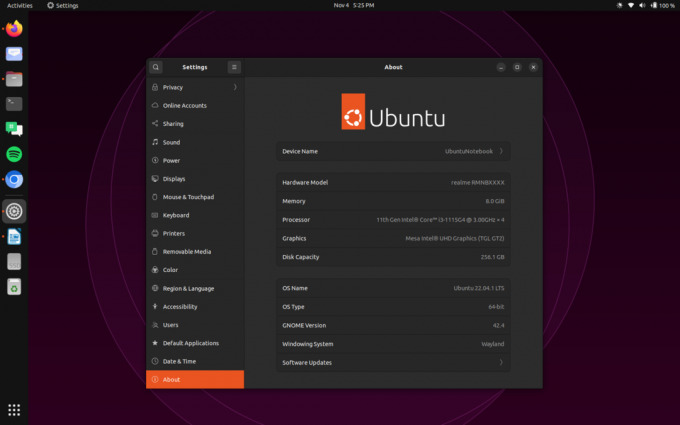
Инсталирајте Убунту ЛТС издања и добијте пет година подршке и додатних пет година безбедносних ажурирања.
Активан сам корисник Линука (Убунту 22.04 ЛТС) већ дуже време. Не морате да инсталирате драјвере.
Заједница отвореног кода развила је елементариОС за Мац кориснике. Можете испробати Линук оперативни систем без плаћања иједне паре.
Компатибилни дисплеји

Мац рачунари имају ограничене портове. Аппле је уклонио портове на МацБоок-овима и иМац рачунарима како би створио више простора за друге компоненте и направио танак и лаган нотебоок. Сазнајте више о портовима и кабловима који су вам потребни за повезивање спољног екрана без проблема.
А. Мини ДисплаиПорт
Б. Тхундерболт кабл
Ц. Тхундерболт 2
Д. Тхундерболт 3 (УСБ-Ц)
Многи корисници МацБоок-а купују адаптере за претварање ХДМИ каблова. Престаните да користите каблове и претвараче за накнадно тржиште. Молимо вас да купите МФИ сертификоване или оригиналне каблове у Аппле продавници. Можете да користите УСБ-Ц дигитални АВ вишепортни адаптер за новије моделе Мац рачунара.
Очистите Мац рачунар и каблове

Да ли се сећате када сте последњи пут очистили Мац рачунар и додатну опрему?
Да погодим. Мислим да се не сећате чишћења Мац-а и каблова у прошлости. Даћу вам нека упутства за уклањање прашине без оштећења хардвера. Искључите Мац и уклоните све каблове.
а. Користите суву крпу. Више волим крпу од микровлакана.
б. Користите памук да очистите отворе и мале површине.
ц. Забрањујем почетницима да користе течни или изопропил алкохол. Осим ако не знате шта радите на сопствени ризик.
д. Забрањујем читаоцима да користе тупе предмете за уклањање чврстих мрља или прљавштине.
Препоручујем читаоцима да се обрате стручњаку да уклоне чврсту прљавштину и прљавштину са бележнице.
Нежно очистите Мац и каблове. Груба сила може оштетити каблове за напајање и хардвер.
Промените резолуцију екрана
Софтвер за монитор поставља подразумевану резолуцију екрана на рачунару. Мац замењује матичну резолуцију и гура на већи број. Исправите подешавања и показао сам вам испод.
1. Кликните на Аппле лого.
2. Кликните на опцију „Системске поставке“.
3. Кликните на опцију „Прикажи“.
4. Изаберите резолуцију коју је предложио произвођач.
Већина екрана има резолуцију од 1080п, 1440п и 2160п. Изаберите број један по један да бисте пронашли подржану резолуцију.
Хајде да проверимо здравље монитора и каблова
Требало би да сазнамо да ли екран ради или не. Хајде да омогућимо један скуп из подешавања система и отклонимо сумње.
1. Кликните на Аппле лого.
2. Кликните на опцију „Системске поставке“.
3. Кликните на опцију „Прикажи“.
4. У горњем менију изаберите „Аранжмани“.
5. Омогућите опцију „Миррор Дисплаис“.
Поставка узрокује грешку на мацОС машини ако пресликавање ради беспрекорно. Знамо да је Мац рачунар препознао спољни екран. Мини ДисплаиПорт или УСБ-Ц каблови раде. Пређите на следеће решење или поново повежите Аппле каблове ако пресликавање не ради.
Измените верзију ДисплаиПорт-а
ДисплаиПорт на Мац рачунару је можда погрешио верзију порта. Можете да измените ДисплаиПорт верзију са 1.2 на 1.4 или обрнуто. Пратите мој траг и немојте се жалити ако опција недостаје на вашем систему. Многи корисници су пријавили да поставка недостаје у Каталини или касније.
1. Кликните на Аппле лого.
2. Кликните на опцију „Системске поставке“.
3. Отворите „Подешавања монитора“ користећи траку за претрагу.
4. Пребаците Дисплаи Порт Протоцол в1.4 на Дисплаи Порт Протоцол в1.2 верзију.
Урадите обрнуто и пребаците Дисплаи Порт Протоцол в1.2 на Дисплаи Порт Протоцол в1.4 верзију.
Поново покрените Мац рачунар. Спољни екран треба да види садржај у покретању.
Онемогућите аутоматско пребацивање графике на Мац-у
Аппле је подразумевано омогућио аутоматско пребацивање графике у оперативном систему Вентура. Онемогућите функцију на Мац рачунару и пустите уграђену графику да се побрине за задатак.
1. Кликните на Аппле лого.
2. Кликните на опцију „Системске поставке“.
3. Отворите „Батерија“ из подешавања.
4. Изаберите „Опције“ из подешавања.
5. Онемогућите „Аутоматско пребацивање графике“ из опција.
Поново покрените Мац рачунар. Не искључујте спољни монитор и дозволите систему да детектује екран.
Потврдите сметњу
Сумњам да се програм или управљачки програми треће стране сукобљавају са везом спољног монитора. Дозволите ми да вам покажем како да потврдите проблем. Користите безбедни режим јер ће учитати основне системске драјвере и процесе. Управљачки програми, програми и апликације независних произвођача се не учитавају у СМ.
За Мац рачунаре засноване на Интел-у:
1. Искључите свој Мац рачунар.
2. Притисните дугме за напајање.
3. Одмах притисните и држите тастер Схифт.
4. Отпустите тастер Схифт док се закључани екран не појави на екрану.
Поново покрените МацБоок или иМац да бисте се покренули у нормалном режиму.
За Аппле Силицон:
1. Искључите свој Мац рачунар.
2. Притисните и држите дугме за напајање.
3. Отпустите дугме након што се на екрану појави „Учитавање опција покретања“.
4. Изаберите инсталирани волумен за мацОС.
5. Држите тастер Схифт.
6. Кликните на опцију „Настави у безбедном режиму“.
Мац рачунар се покренуо у безбедном режиму. Тестирајте монитор и играјте се са подешавањима екрана.
Дијагностицирајте Мац за хардверске кварове
МацОС софтвер има уграђену алатку за дијагностику хардвера. Дозволите ми да вам покажем како да приступите Аппле алату и идентификујете неисправан хардвер.
1. Искључите Мац рачунар.
2. Уклоните сву додатну опрему са МацБоок-а.
а. Уклоните Етхернет
б. Екстерна тастатура и миш само за МБ.
ц. Фласх дискови
д. Екстерни дискови
3. Напуните МацБоок до 95%.
Уклоните их све.
#1: Приступите Аппле Диагностицс
За рачунар заснован на Интелу:
1. Притисните дугме за напајање и отпустите га.
2. Притисните и држите тастер Д док се трака напретка не појави на екрану.
Или, када се од вас затражи да изаберете језик.
Пређите на следећи део.
За Аппле Силицон:
1. Притисните и држите дугме за напајање.
2. Отпустите дугме за напајање када се на екрану појаве опције покретања.
3. Притисните тастер Цомманд (лево) да наставите.
Пређите на следећи пасус.
Аппле Диагностицс приказује траку напретка приликом тестирања хардвера.
Можете поновити тест тако што ћете кликнути на „Покрени тест поново“ или притиском на Цомманд (десно). Забележите код грешке и потражите одговоре на званичној Аппле локацији.
Суштина
Можете да решите проблеме са спољним монитором мацОС Вентура применом званичних решења. Ажурирајте верзију мацОС-а или надоградите софтвер. Укинути корисници МацБоок-а или иМац-а могу да преузму и користе елементариОС. Добићете пет година софтверске и безбедносне подршке од заједнице отвореног кода. Линук је најбезбеднији оперативни систем, тако да не брините о рањивостима.



